quicker这款快速启动软件可以添加自己喜欢的多种动作,比如你想要在quicker中设置一个打开指定网页的动作,那么怎么设置呢,我们只需要将quicker点击打开,通过添加一个打开网址的功能,需要添加自己需要设置的网页地址,以及选择一个打开该网页的默认浏览器,那么之后你可以在quicker的主页面中查看到自己设置上的打开网址的动作,通过该动作就可以进入到该网页中,下方是关于如何使用quicker设置上打开网页的动作的具体操作方法,如果你需要的情况下可以看看方法教程,希望对大家有所帮助。
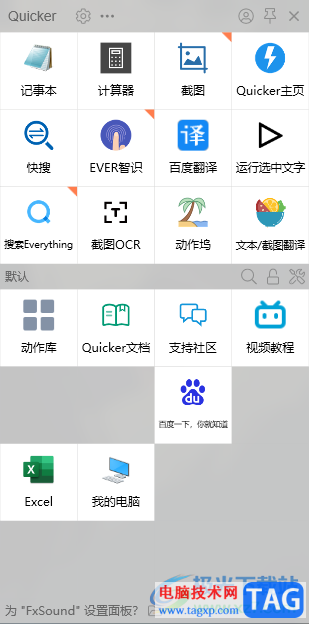
1.首先,我们需要进入到quicker中,在页面上将鼠标移动到空白的位置会出现一个【+】图标,将其进行点击一下。

2.随后会弹出一个菜单选项,我们需要点击【打开网址】选项。
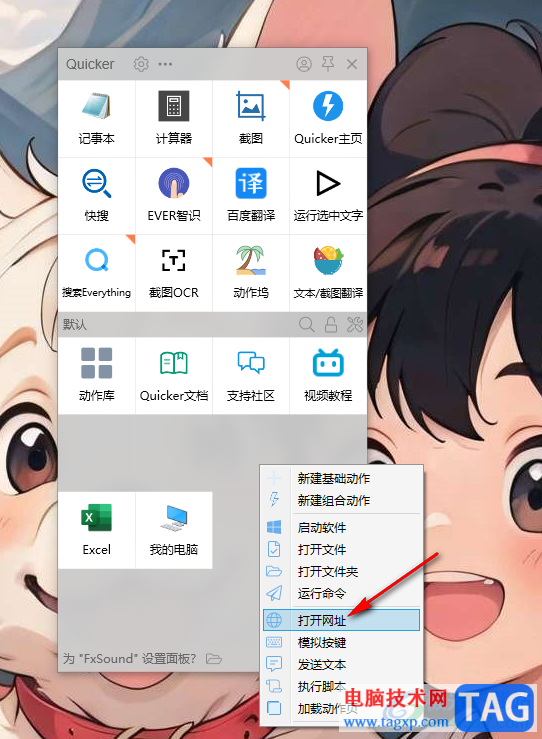
3.这时即可打开一个新动作的窗口,需要在该窗口中将自己想要设置的网页地址粘贴到框中,再点击一下【获取网站图标】。
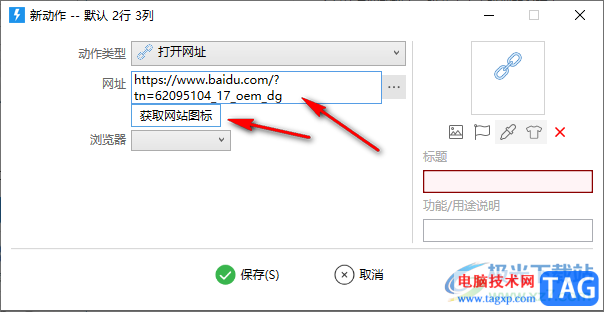
4.获取的网站图标会显示在右侧位置,之后我们还需要设置一下打开该网页的默认浏览器,如图所示。
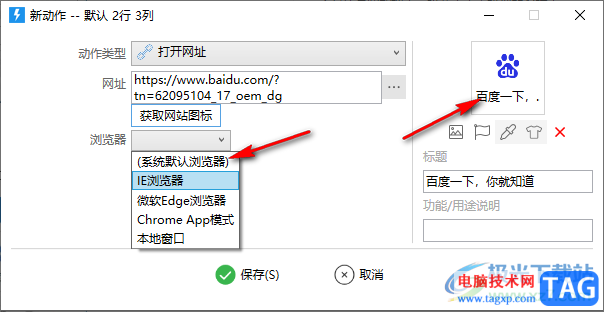
5.完成设置之后,不要忘记了点击底部的【保存】按钮保存当前设置。
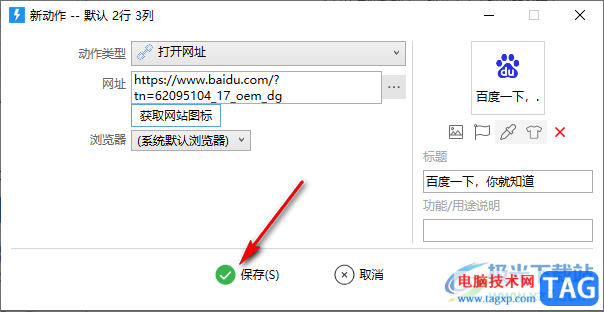
6.设置返回到quicker的主页面中,可以看到刚刚鼠标定位的位置添加上了网址图标,你可以直接点击该图标打开网页,如图所示。
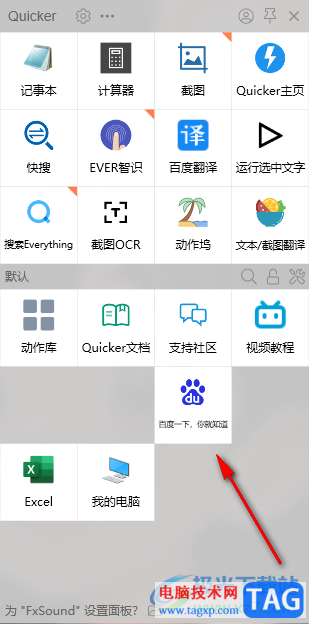
以上就是关于如何使用quicker设置打开网页的动作的具体操作方法,我们可以按照自己的需求任意的添加一个网页动作,当你需要进入到该网页中的时候,就可以直接点击quicker主页面上添加的网页动作进入就好了,感兴趣的话可以操作试试。
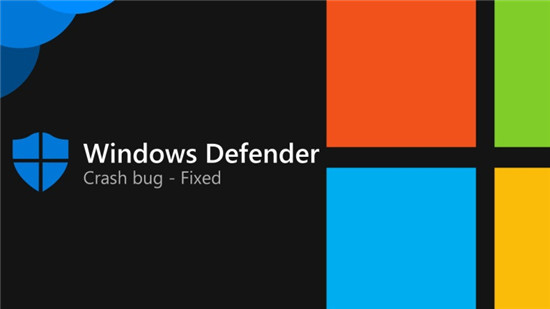 神秘的Windows10系统debug.log文件属于Chromi
神秘的Windows10系统debug.log文件属于Chromi
神秘的Windows10系统debug.log文件属于Chromium windows10用户被桌面上突......
 欧路词典关闭提示意思接近的单词教程
欧路词典关闭提示意思接近的单词教程
欧路词典是一款功能强大的的外语学习工具,可以帮助用户快速......
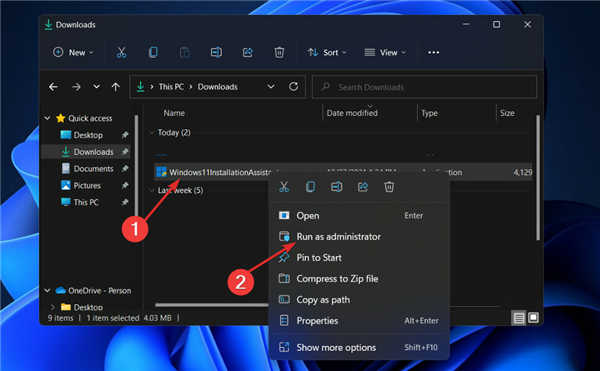 Windows11的安装助手不工作?教你windows安装
Windows11的安装助手不工作?教你windows安装
Windows11的安装助手不工作?教你windows安装助手怎么用 Windows 11 已......
 360极速浏览器设置开启英文网页时自动翻
360极速浏览器设置开启英文网页时自动翻
360极速浏览器是一款简约且功能齐全的浏览器软件,大家通过该......
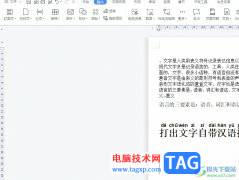 wps文字在格子里上下居中的教程
wps文字在格子里上下居中的教程
wps作为一款发展不错的办公软件,为用户带来了多种文件编辑权......
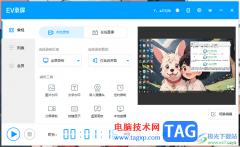
EV录屏成为很多小伙伴非常喜欢的一款录屏软件,通过该软件可以将自己喜欢的画面进行录制下来,并且还可以设置保存的视频格式,而很多小伙伴在录制的时候,遇到了这样一个问题,发现录...
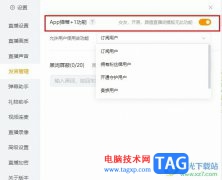
很多小伙伴在使用虎牙直播软件时除了观看自己喜欢的直播之外,也可以在虎牙直播软件中进行直播,并且方法十分的简单。在虎牙直播软件中,我们只需要点击开播选项,然后选择好直播类型...

618是大家都比较期待的一个折扣的好时节,爱网购的粉丝都会在这时下单自己期待已久的好物,那2021天猫618活动什么时候开始呢?下面就是小编带来2021年618活动时间详细介绍,还不知道信息的朋...
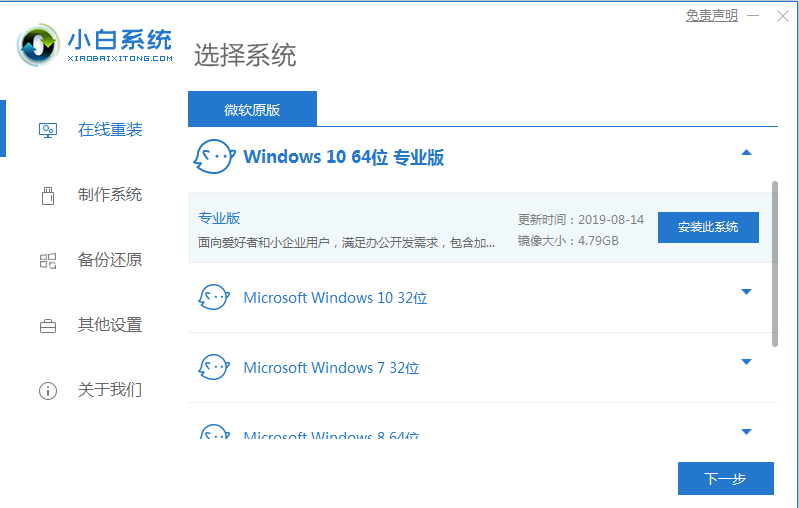
系统安装下载怎么操作?当我们的电脑在使用的时候出现故障且无法解决的时候,就需要重装系统了.那么系统怎么安装下载呢?很多朋友都还不知道,那么本文就为大家带来系统安装下载的详细教程...

会声会影是一款非常好用的视频剪辑软件,很多小伙伴在需要剪辑视频时都会首选使用该软件。在会声会影中如果我们希望调整视频的亮度,小伙伴们知道具体该如何进行操作吗,其实操作方法...

或许有的朋友还不太清楚万兴喵影怎么设置竖排文字?那么接下来小编就为大家带来了万兴喵影设置竖排文字的方法哦,有需要的朋友赶快来看看吧。...
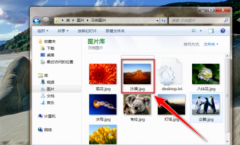
小伙伴们你们知道爱奇艺看图如何给照片设置马赛克呢?今天小编很乐意与大家分享爱奇艺看图给照片设置马赛克的技巧,感兴趣的可以来了解了解哦。...
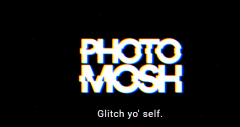
今天小编为大家推荐一个叫PhotoMosh的网站,它就能帮助大家轻松制作该风格照片,想要制作抖音风格图片吗?下面是小编介绍的PhotoMosh抖音风格图片制作方法,有需要的小伙伴一起来下文看看吧...
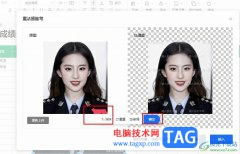
腾讯文档是很多小伙伴都在使用的一款文档编辑软件,在这款软件中我们可以对表格文档、文字文档或是演示文稿等进行编辑,还可以使用各种工具或是插件来对文档进行进一步设置,扩展腾讯...

sai是一款数字绘画软件,它可以为用户提供高效且易用的绘画工具与平台,其中简洁清晰的操作界面和快速的绘画响应速度,都让用户能够顺利绘制出手绘、彩稿或是线稿等创作作品,因此sa...

部分用户会经常使用小米手机,这款手机给用户带来了许多的便利,并且给用户带来了很多的好处,当用户在使用这款手机时,就会发现手机中的功能种类是很丰富的,用户在设置页面上就能够...

BigjpgAIimageenlarge是一款非常好用的图片放大软件,使用该软件放大图片时,可以实现无损效果,而且在放大时我们还可以根据自己的实际需要选择放大的倍速,比如我们可以选择放大2倍,放大...

有道云笔记是一款个人与团队的线上资料库,简单来说是一款记录工具,它支持多端同步,每次同步修改的内容而不是整个笔记,并且还有着加密保存功能,能够为用户的文字信息带来安全保障...

使用Adobe Illustrator小伙伴们你们知道在ai怎么设计AGRO标志呢?今天小编很乐意与大家分享ai画AGRO图标logo的技巧,感兴趣的可以来了解了解哦。...

用户在日常的办公或学习中,都会接触到pdf格式的文档文件,当用户在接收到多页数的pdf文件时,根据需求要将几页或是某一页分开,用于单读发送或是个人备用,这个时候用户就可以利用轻闪...